在查看 Word 文档时,若需要进行上下对照,很多人通常会使用鼠标上下滚动来切换查看不同部分的内容。但实际上,Word 自带分屏功能,可以让一份文档轻松实现上下对照,既省时又省力。
具体操作如下:点击【视图】菜单栏,在其中选择【拆分】选项。此时文档会被分为上下两部分,可以同时查看不同位置的内容,无需再频繁地使用鼠标上下滚动。
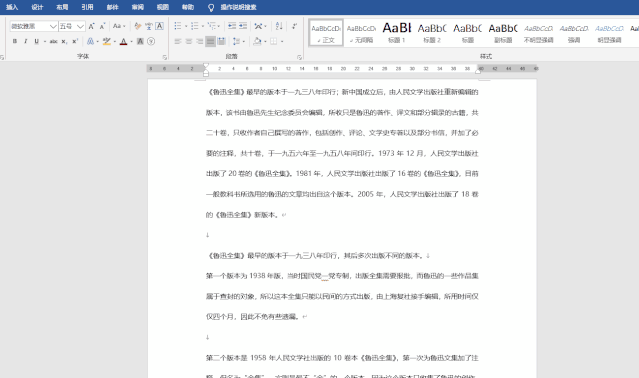
利用这个分屏功能,可以更加高效地对文档进行对照检查、编辑修改等操作,大大提高工作效率。
在查看 Word 文档时,若需要进行上下对照,很多人通常会使用鼠标上下滚动来切换查看不同部分的内容。但实际上,Word 自带分屏功能,可以让一份文档轻松实现上下对照,既省时又省力。
具体操作如下:点击【视图】菜单栏,在其中选择【拆分】选项。此时文档会被分为上下两部分,可以同时查看不同位置的内容,无需再频繁地使用鼠标上下滚动。
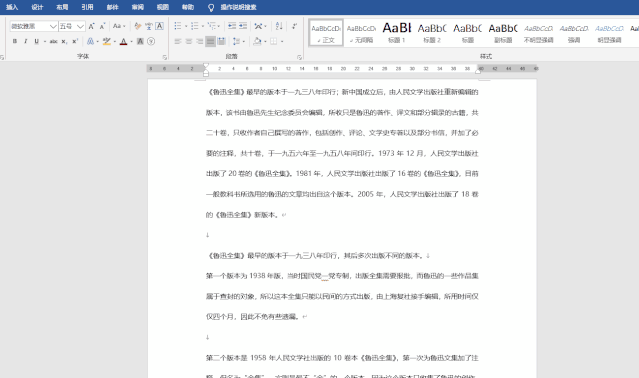
利用这个分屏功能,可以更加高效地对文档进行对照检查、编辑修改等操作,大大提高工作效率。
评论 (0)